Apkopes procedūra
Ja izdruka ir izplūdusi, krāsas netiek drukātas pareizi vai arī drukas rezultāti ir neapmierinoši (piemēram, ir nobīdītas izdrukātās taisnās līnijas), veiciet tālāk aprakstītās apkopes darbības.
 Svarīgi!
Svarīgi!
-
Neskalojiet un neslaukiet drukas galviņu un tintes tvertni. Tas var izraisīt drukas galviņas un tintes tvertnes darbības traucējumus.
 Piezīme
Piezīme
-
Pārliecinieties, vai uz tintes tvertnes nav palikusi oranžā aizsarglente.
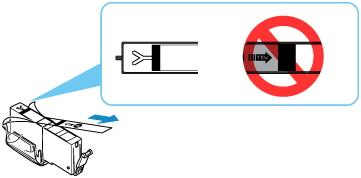
-
Pārbaudiet tintes statusu.
-
Operētājsistēmā Windows drukas kvalitātes paaugstināšana printera draivera iestatījumos var uzlabot drukas rezultātu.
Kad druka ir izplūdusi vai krāsas klājums ir nevienmērīgs:
-
1. darbība Izdrukājiet sprauslas pārbaudes paraugu.
No printera
No datora
-
Operētājsistēmā Windows:
-
Operētājsistēmā macOS:
-
-
2. darbība Pārbaudiet sprauslu pārbaudes paraugu.
-
Ja trūkst līniju vai ir redzamas horizontālas baltas svītras:

-
3. darbība Tīriet drukas galviņu.
No printera
No datora
-
Operētājsistēmā Windows:
-
Operētājsistēmā macOS:
Pēc drukas galviņas tīrīšanas izdrukājiet un izpētiet sprauslu pārbaudes paraugu:
 1. darbība
1. darbība -
-
Ja problēma nav novērsta pēc divkārtējas 1.–3. darbības izpildīšanas:

-
4. darbība Veiciet drukas galviņas rūpīgo tīrīšanu.
No printera
No datora
-
Operētājsistēmā Windows:
-
Operētājsistēmā macOS:
-
 Piezīme
Piezīme
-
Ja veicāt visu līdz 4. darbībai, bet problēma netika atrisināta, izslēdziet strāvas padevi un pēc 24 stundām vēlreiz veiciet rūpīgu drukas galviņas tīrīšanu.
Ja problēma joprojām nav atrisināta, iespējams, drukas galviņa ir bojāta. Sazinieties ar tuvāko Canon apkalpošanas centru, lai pieprasītu remontu.
Ja drukas rezultāts nav vienmērīgs, piemēram, taisnas līnijas tiek drukātas nobīdītas:
-
Darbība Izlīdziniet drukas galviņu.
No printera
No datora
-
Operētājsistēmā Windows:
-
Operētājsistēmā macOS:
-

